
Lumionの使い方 その4 コンテンツライブラリ
shibatamaです。建築ビジュアライゼーションソフトLumionの使い方についての解説をしています。
今回はLumion(Ver12)の使い方の4回目です。
前回は編集画面について解説をしました。
左下のアイコンですが、前回の記事はumion11のほうになっていまして、Lumion12は少し変わっています。 ↓


今回は編集ウインドウを見ていきたいと思います。
編集ウインドウの左上のアイコンは【コンテンツライブラリ】です。
前回一番左端のインポートについて説明をしましたので今回はその隣のアイコンから説明をします。
左上から「ネイチャー」「人と動物」「トランスポート」「オブジェクト」
「グループ」「ライト」「エフェクト」「ユーティリティ」です。
1.ネイチャー
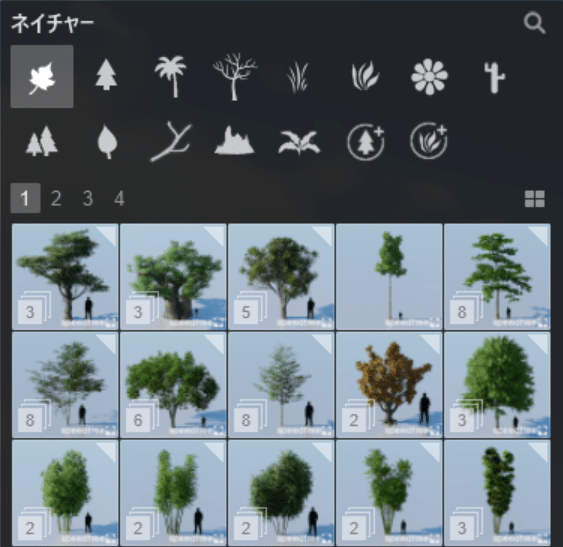
高木、低木、草木、花などのオブジェクトが入っています。
2.人と動物
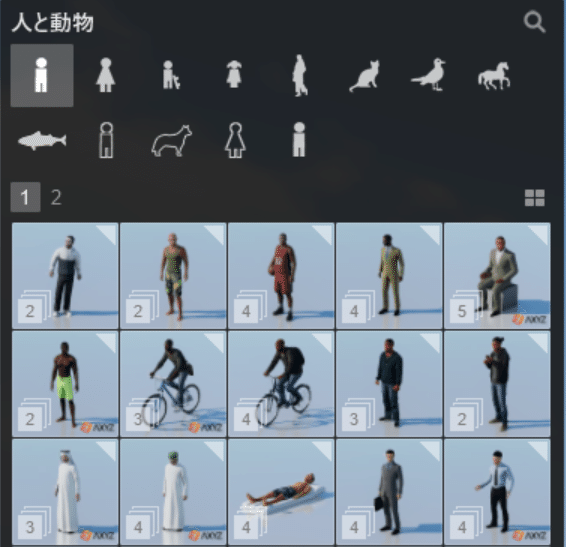
男性、女性、子供、動物などが入っています。下の段の左から2,3,4番目はシルエットです。
3.トランスポート
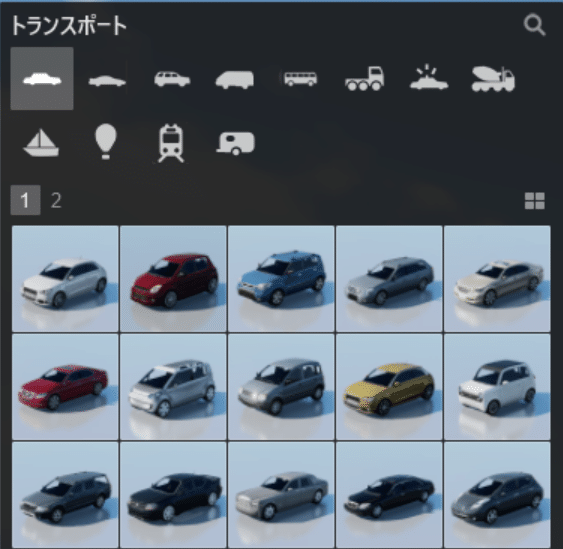
自動車、バス、トラック、建設車両の他、船、飛行機、列車などが入っています。
4.グループ
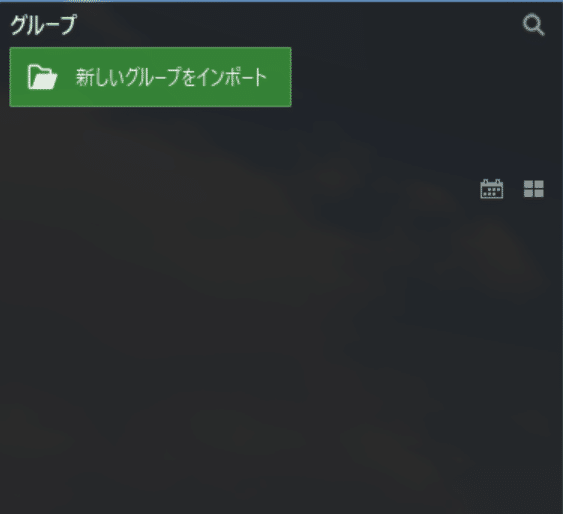
グループのデータをインポートする際はこちらからインポートします。
5.ライト
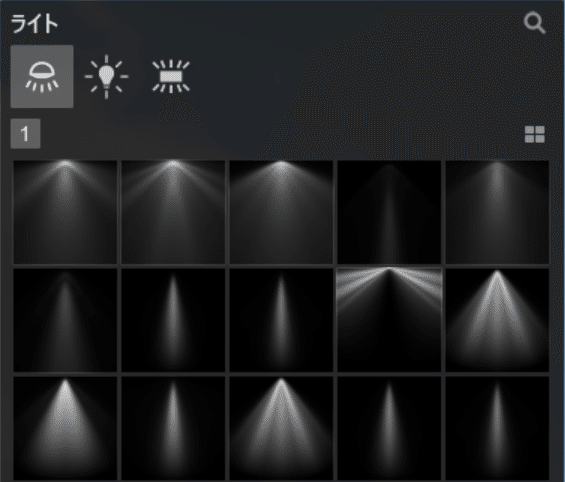
スポットライト、エリアライト等の光源が入っています。
6.エフェクト
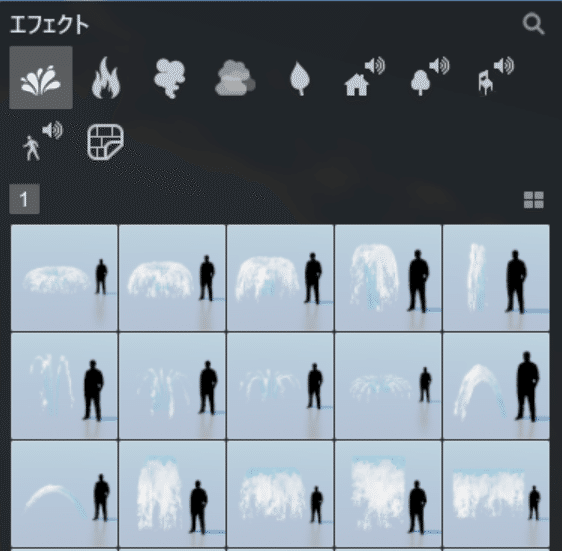
噴水、炎、煙、葉などのエフェクトが入っています。
7.ユーティリティ
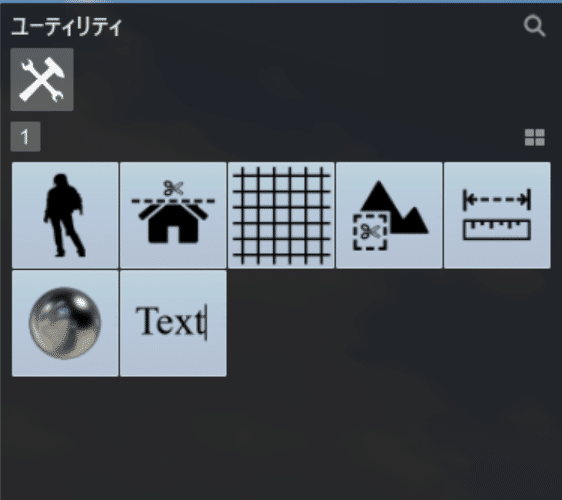
グリッド、ランドスケープカッター、メジャー、リフレクションコントロールなどが入っています。
オブジェクトを配置した後、編集する際には車を編集する際はトランスポートを、人を編集する際は人と動物のアイコンをオンにしておかなければ編集ができませんが、右端のアイコンをオンにしておくことで全てのオブジェクトを編集することができます。
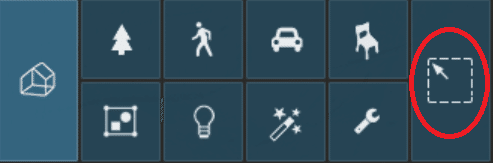
今日はここまでとします( ^ω^)・・・
少しずつ覚えていってくださいね
